在现代工作和学习环境中,PDF文件已成为不可或缺的文件格式。然而,扫描错误、编辑失误等原因常常导致PDF页面方向不正确,使得阅读体验变得不佳。为确保信息的准确性和易读性,了解如何旋转PDF页面并保存更改显得尤为重要。本文将为您详细介绍几种常见的方法,以便轻松解决这一问题。
PDF旋转的必要性
PDF(便携式文档格式)因其跨平台的兼容性和高质量的输出效果而被广泛使用。然而,在一些情况下,页面方向不当可能会造成阅读障碍。例如,当文档被扫描时,如果放置角度不正确,或者在数字化过程中处理不当,都会导致一些页面呈现出倒立或侧置的状态。因此,掌握如何旋转PDF页面是提升工作效率的基本技能。
常用的PDF编辑工具
在旋转PDF页面之前,我们需要选择合适的工具。市面上有多款PDF编辑软件,它们各自具有不同的特色和功能:
Adobe Acrobat Reader:作为最常用的PDF阅读和编辑工具之一,Adobe Acrobat提供全面的功能,包括页面旋转、注释及表单填写功能。
Foxit Reader:以轻量级和快速著称,适合需要快速对PDF进行修改的用户,也具备页面旋转功能。
PDF-XChange Editor:功能强大的PDF编辑工具,支持页面旋转及文本编辑等多种操作。
在线PDF工具:如Smallpdf、ILovePDF和PDF2Go等在线平台,允许用户在不下载软件的情况下直接进行页面旋转。
如何使用Adobe Acrobat Reader旋转PDF
Adobe Acrobat Reader是处理PDF文件的强大工具。以下是旋转及保存PDF页面的步骤:
打开PDF文件:启动Adobe Acrobat Reader,点击“文件”菜单,选择“打开”,然后找到需要旋转的PDF文档。
旋转页面:在文档中,点击“视图”菜单,选择“旋转视图”,然后选择“顺时针旋转”或“逆时针旋转”。快捷键可以加速这一过程,顺时针为Ctrl+Shift++,逆时针为Ctrl+Shift+–。
保存更改:旋转完成后,点击“文件”菜单,选择“保存”或“另存为”,将更改后的PDF文件保存到您的计算机中。
使用Foxit Reader旋转PDF
对于寻求高效编辑体验的用户,Foxit Reader是个优秀选择,操作步骤如下:
打开PDF文件:启动Foxit Reader,点击“文件”菜单,选择“打开”,找到需要旋转的PDF文档。
旋转页面:在打开的文档中,点击“视图”菜单,选择“旋转”,并选择顺时针或逆时针方向。您也可以使用快捷键Ctrl+R进行快速旋转。
保存更改:完成旋转后,依然是“文件”菜单的“保存”或“另存为”选项,确保文件更改被记录。
如何使用PDF-XChange Editor旋转PDF
PDF-XChange Editor是一款功能齐全的PDF编辑软件,使用方法如下:
打开PDF文件:启动软件,依次点击“文件” -> “打开”,找到需处理的PDF文档。
旋转页面:在“文档”菜单中选择“旋转”选项,可以选择旋转特定页面或所有页面。
保存更改:最后,通过“文件” -> “保存”将编辑的结果保存。
在线工具旋转PDF
对于不愿意下载软件的用户,有许多在线工具可供选择,以下是使用Smallpdf的步骤:
访问Smallpdf网站:在浏览器中输入www.smallpdf.com。
上传文件:在首页找到“旋转PDF”选项,点击上传需要旋转的文件。
旋转页面:使用工具旋转页面,选择所需的方向。
下载文件:操作完成后,点击“下载”按钮,将旋转后的PDF文件保存到你的电脑上。
注意事项
旋转PDF文件时,请注意以下几点:
备份文件:在编辑之前,务必要先备份原始文件,以免数据损失。
检查页面顺序:确认旋转后的页面顺序是否正确,以确保不影响阅读体验。
选择合适工具:不同的工具在功能上可能存在差异,选择适合自己需求的工具非常重要。
结论
旋转PDF页面虽然是个简单的操作,却对提高文件的可读性和专业性至关重要。无论选择Adobe Acrobat Reader、Foxit Reader、PDF-XChange Editor,还是使用在线工具,用户都能以高效和便捷的方式完成文件编辑。掌握这些知识,不仅能帮助你在文档处理上游刃有余,也能在日常工作和学习中提升工作效率。未来,随着AI和文档处理技术的不断发展,希望我们能够享受到更智能化的文档编辑体验,推动文献、信息传播的进一步便利和高效。返回搜狐,查看更多